
Imos a INSERIR-FICHEIRO DE IMAXE e seleccionamos no noso cartafol de recursos a imaxe granja.jpg. Unha vez inserida a imaxe, a seleccionamos e a bloqueamos despregando o menú contextual BLOQUEO-BLOQUEAR POSICIÓN, para que non se mova.
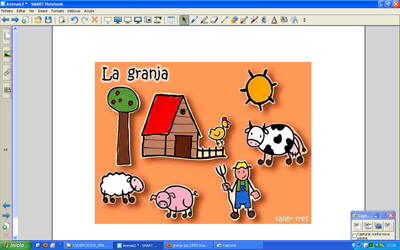
 , eleximos o rectángulo e facemos un
rectángulo xunto a cada animal. A eses rectángulos dámoslle un fondo
enha cor de liña en PROPIEDADES.
Quedaría unha cousa así:
, eleximos o rectángulo e facemos un
rectángulo xunto a cada animal. A eses rectángulos dámoslle un fondo
enha cor de liña en PROPIEDADES.
Quedaría unha cousa así:
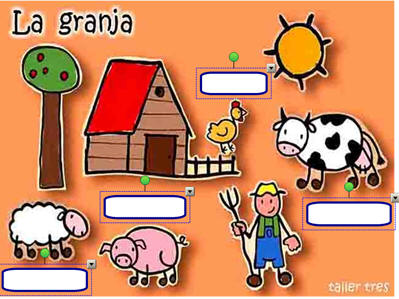
 e escribimos os nomes de cada animal por separado. Logo os seleccionamos
todos e dámoslle o formato axeitado co menú
PROPIEDADES e no menú contextual seleccionamos
BLOQUEAR-PERMITIR MOVER. Facemos un rectángulo para albergar os nomes,
dámoslle un fondo e unha cor de liña, ordenámolo para o fondo (PROPIEDADES-ORDENAR-ENVIAR
CARA ATRÁS). Por último bloqueamos todo menos os nomes dos
animais.
e escribimos os nomes de cada animal por separado. Logo os seleccionamos
todos e dámoslle o formato axeitado co menú
PROPIEDADES e no menú contextual seleccionamos
BLOQUEAR-PERMITIR MOVER. Facemos un rectángulo para albergar os nomes,
dámoslle un fondo e unha cor de liña, ordenámolo para o fondo (PROPIEDADES-ORDENAR-ENVIAR
CARA ATRÁS). Por último bloqueamos todo menos os nomes dos
animais.
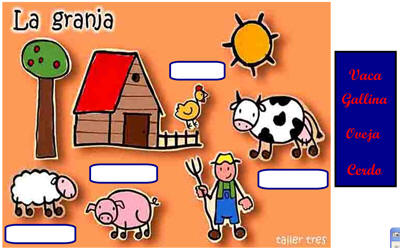
 e dámoslle un grosor grande para
facer un borrón que abarque a figura de cada animal.
e dámoslle un grosor grande para
facer un borrón que abarque a figura de cada animal.
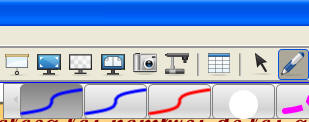

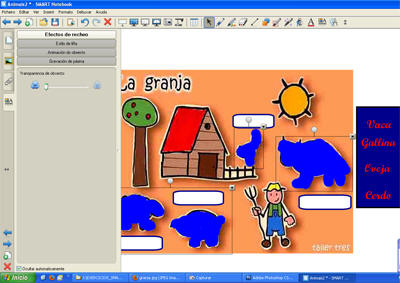
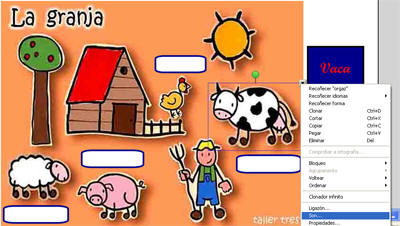

Facemos un rótulo para poñer o enunciado da actividade e o bloqueamos. Podería quedar unha cousa así:

Gardamos o ficheiro co nome: correccion_son.notebook